가끔 다른 사람에게 사진을 보내 줘야 할 때가 있습니다.
사진을 보내다 보면 개인정보나 타인의 얼굴이 포함되어 있는 경우가 있어 편집을 해주어야 하는데요.
사진 편집어플을 이용하거나, 펜으로 지워주거나, 스티커를 붙여주거나….등등의 방법을 통해 지워줄 수도 있지만, 갤럭시 폰의 경우 간단하게 모자이크를 해 줄 수 있습니다.
오늘은 갤럭시 폰에서 모자이크를 간단하게 하는 방법과 카톡에서 캡처시 프로필을 가리는 방법에 대해 알아보도록 하겠습니다.
| ✔️ 갤럭시 부분색칠, 원하는 부분만 칼라로 칠하고 배경은 흑백으로 편집. 갤럭시 휴대폰 사진 편집. ✔️ 갤럭시 전화 ai 자동 통역. 특정 전화번호 번역 언어 및 음성 스타일 지정하는 방법. |
갤럭시 폰에서 모자이크 하기.

갤럭시 폰은 자체적으로 모자이크 기능을 제공하고 있습니다.
많은 분들이 이 기능을 잘 모르시는 듯 해서, 간단하게 소개해보고자 합니다.

요즘 핫한 드라마인 빈센조의 캡처 사진을 이용해서 모자이크 기능을 소개해 보도록 하겠습니다. (남자인 제가 봐도 참.. 잘 생겼네요.)
1. 갤러리에서 사진을 불러옵니다.
2. 하단부의 연필 모양의 편집을 선택
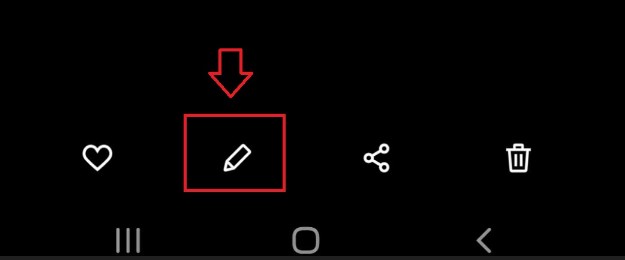
3. 붓 모양의 이모티콘을 선택
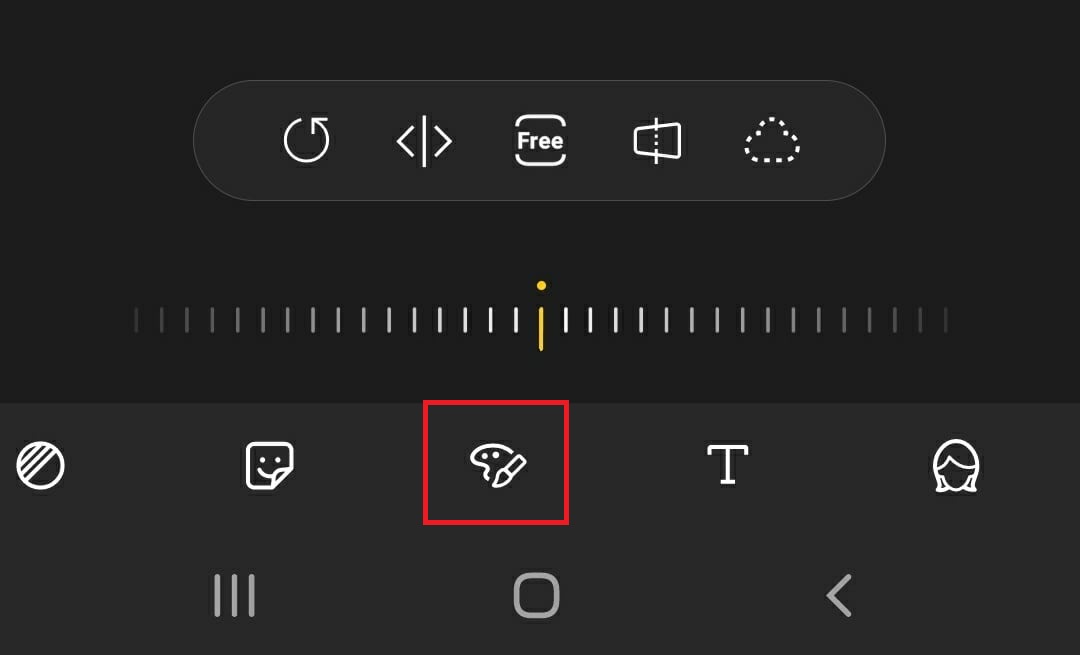
4. 필기구 종류를 선택.
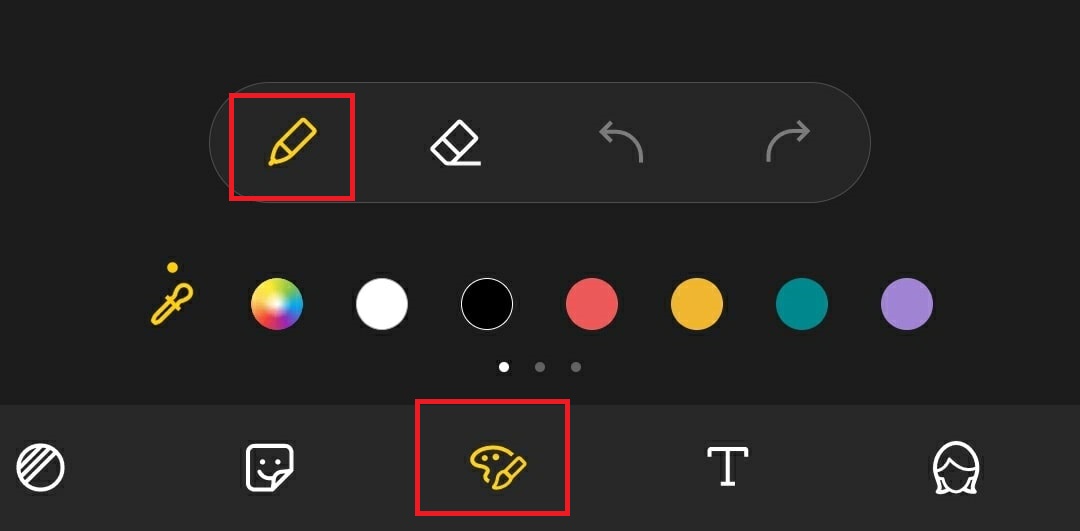
5. 모자이크 선택
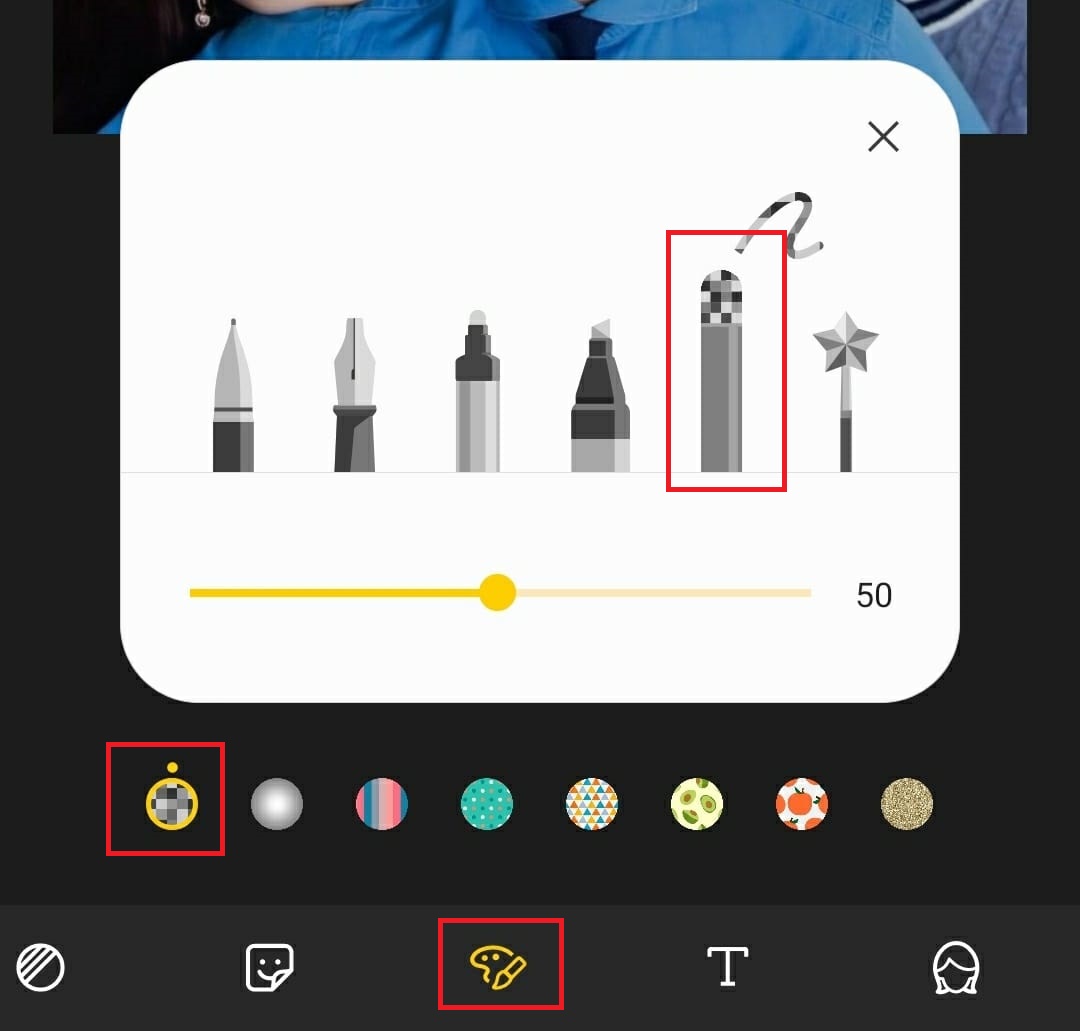
6. 모자이크 처리
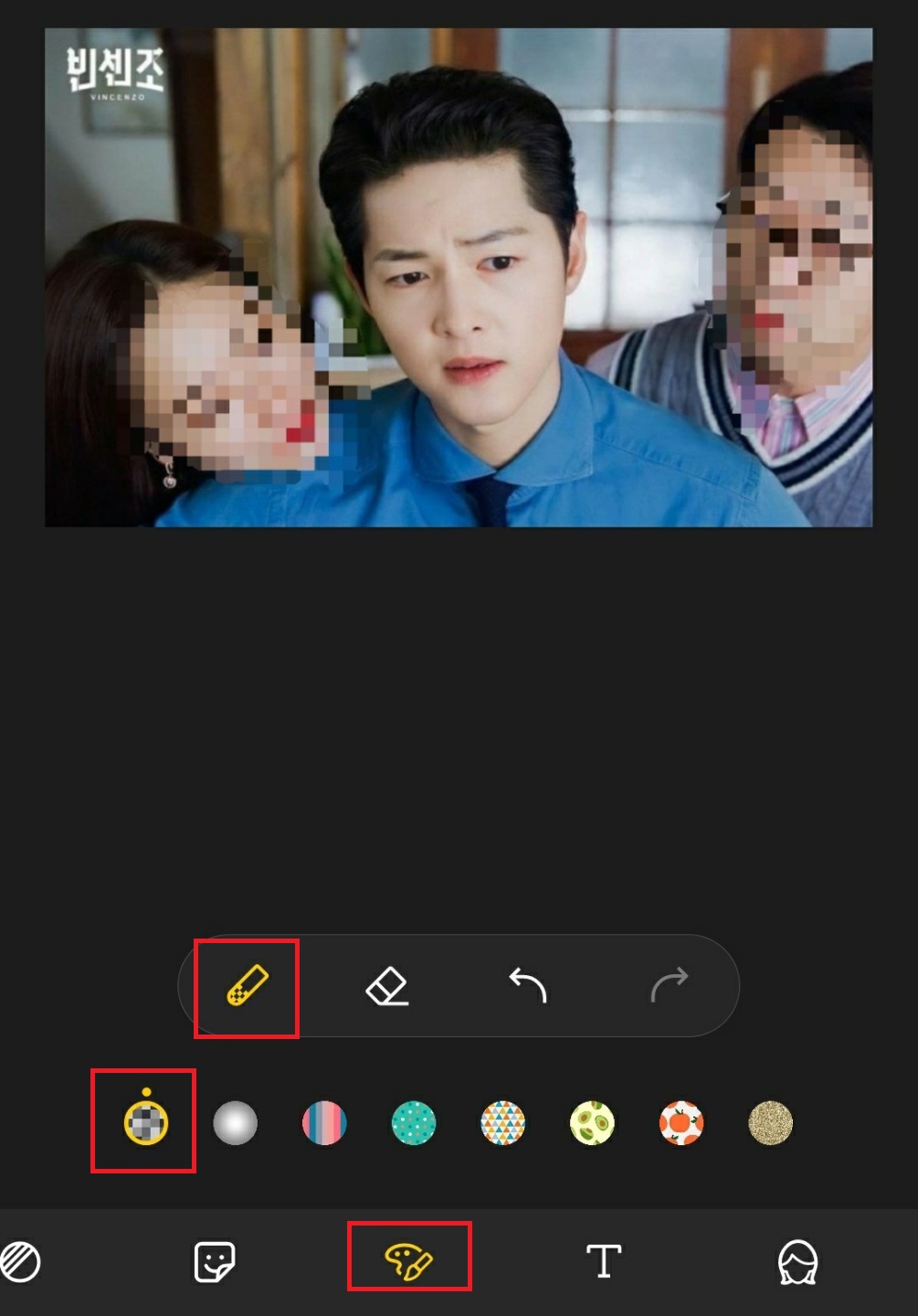
위 사진처럼 기본 모자이크 처리를 해 줄 수도 있고, 다양한 효과를 선택해서 모자이크를 해 줄 수도 있습니다.
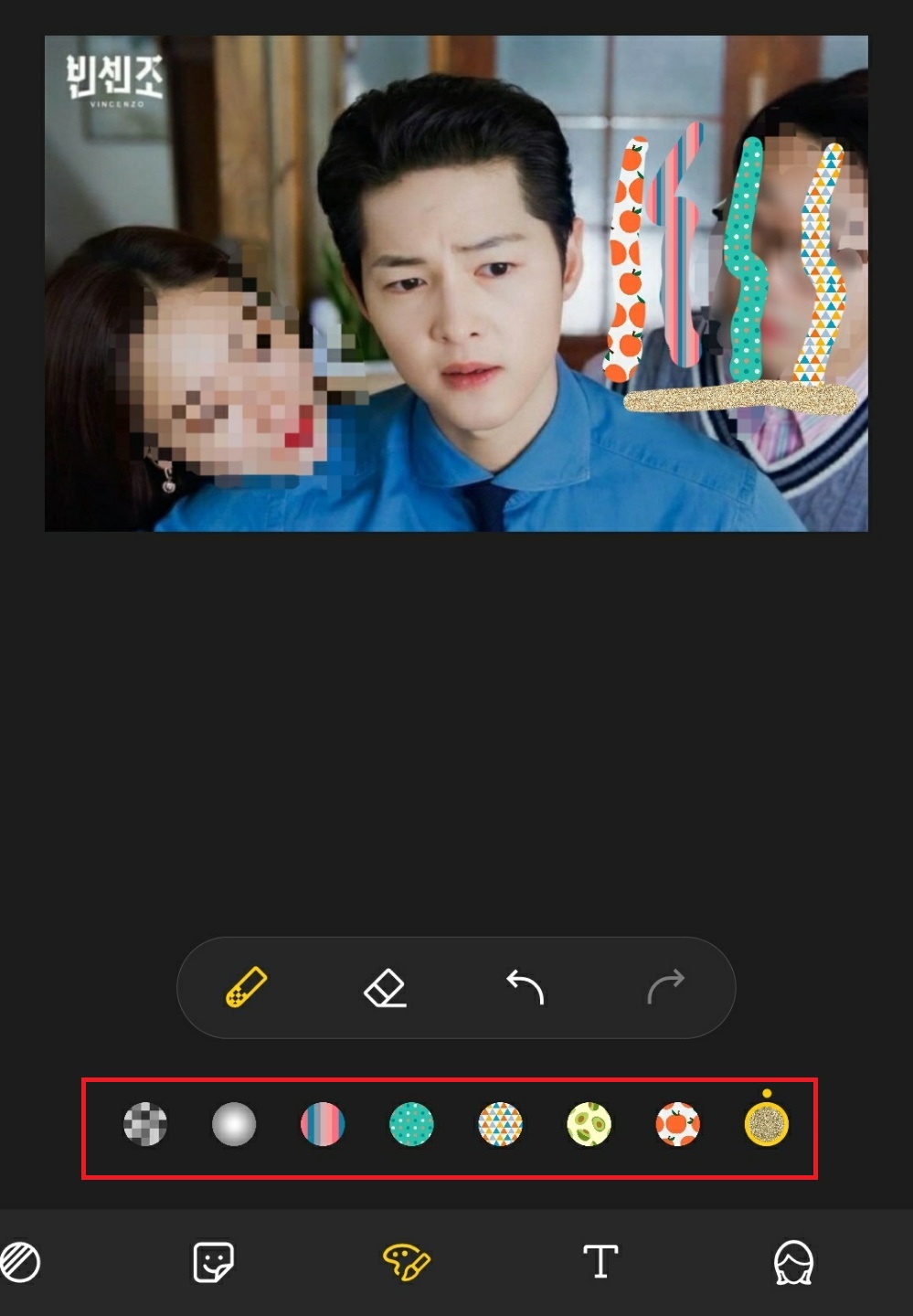
카카오톡 캡처 프로필 가리기.
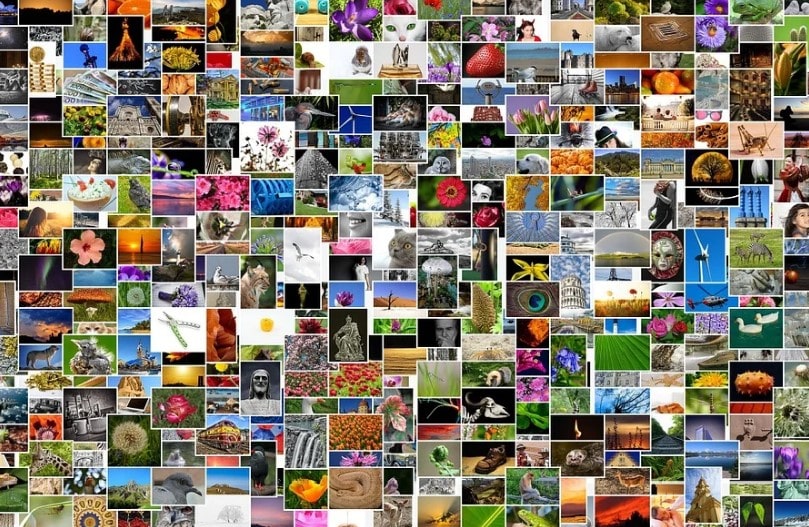
카카오톡은 국민메신저라고 불릴 만큼 많이 사용되다 보니, 가끔 카톡 대화 내용을 캡처해서 누군가에게 보내줘야 할 때가 있습니다.
내 프로필과 상대방의 프로필(대화명, 사진 등)이 누군가에게 그대로 노출되는 것이 꺼려질 때가 있는데요.
하나하나 프로필을 편집해 주는 것도 귀찮구요.
이럴 때 프로필 가리기 기능을 이용하면 편리하게 프로필을 노출을 안 하면서 캡처가 가능합니다.
사용방법은
1. 캡처할 내용이 있는 대화방 입장
2. 하단부의 + 모양을 선택
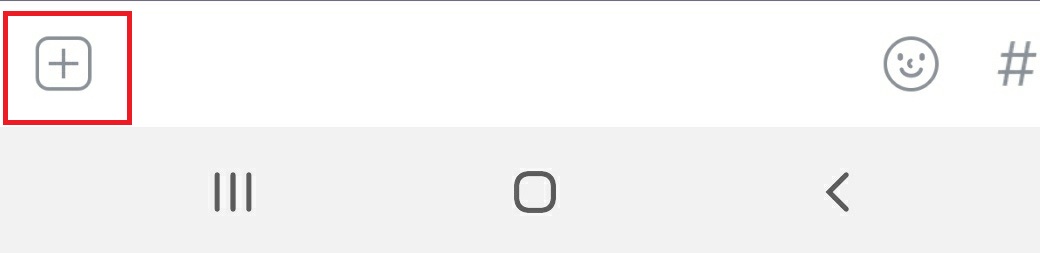
3. 캡처를 선택

4. 캡처 영역 선택, 프로필 가리기.
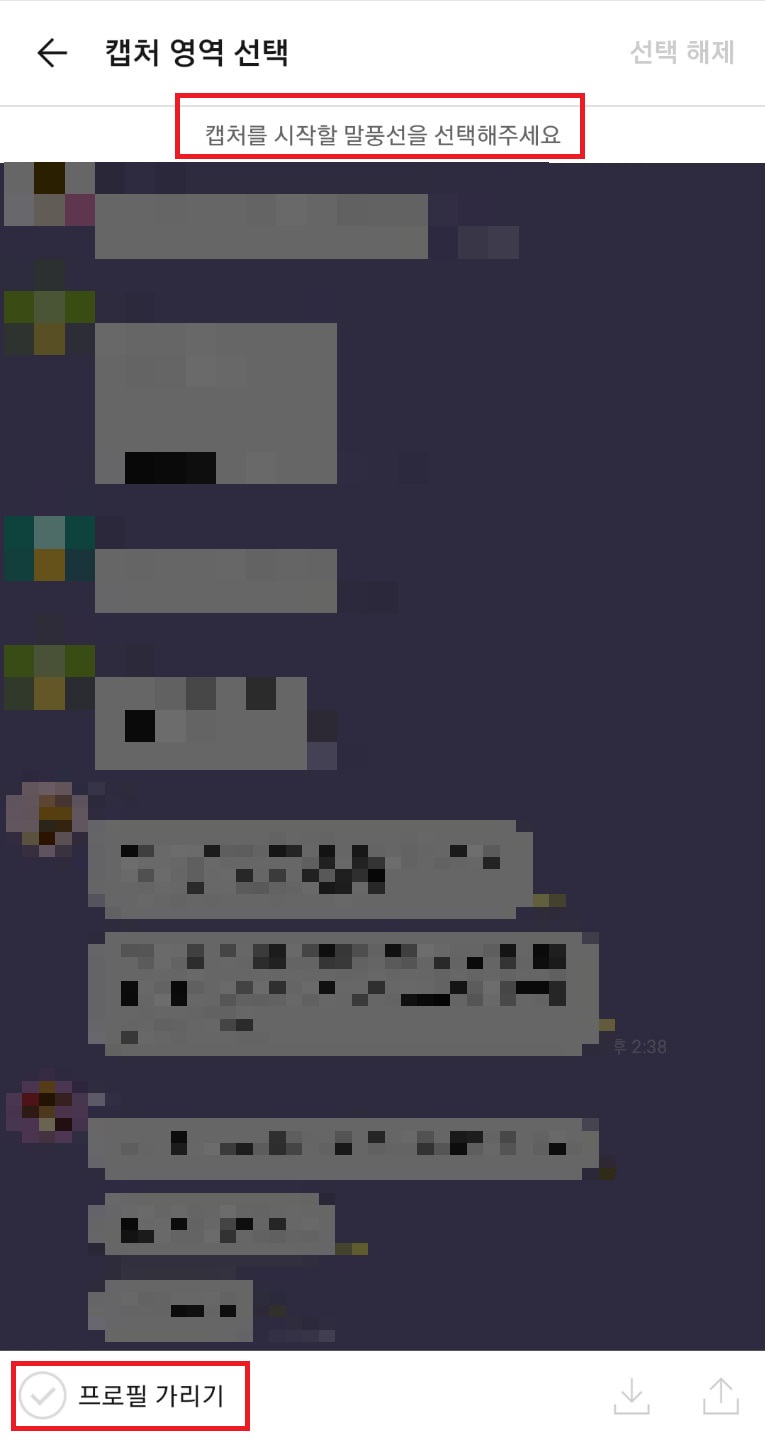
캡처를 시작할 말풍선과 끝낼 말풍선을 선택하고,
하단부의 프로필 가리기를 선택
5. 다운로드 선택
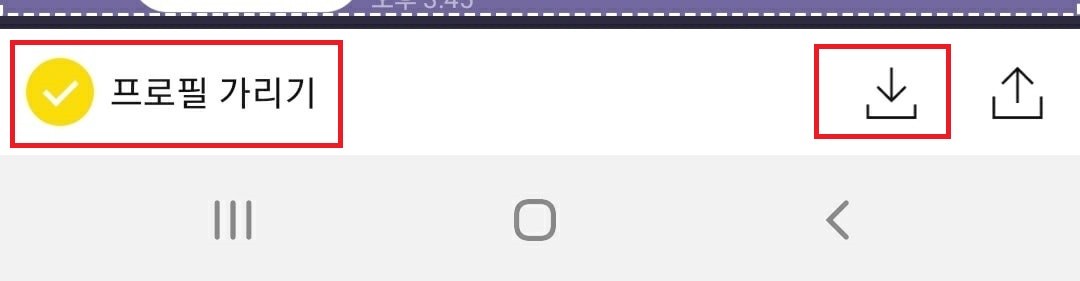
다운로드까지 완료하시면, 갤러리에 캡처된 사진이 저장됩니다.
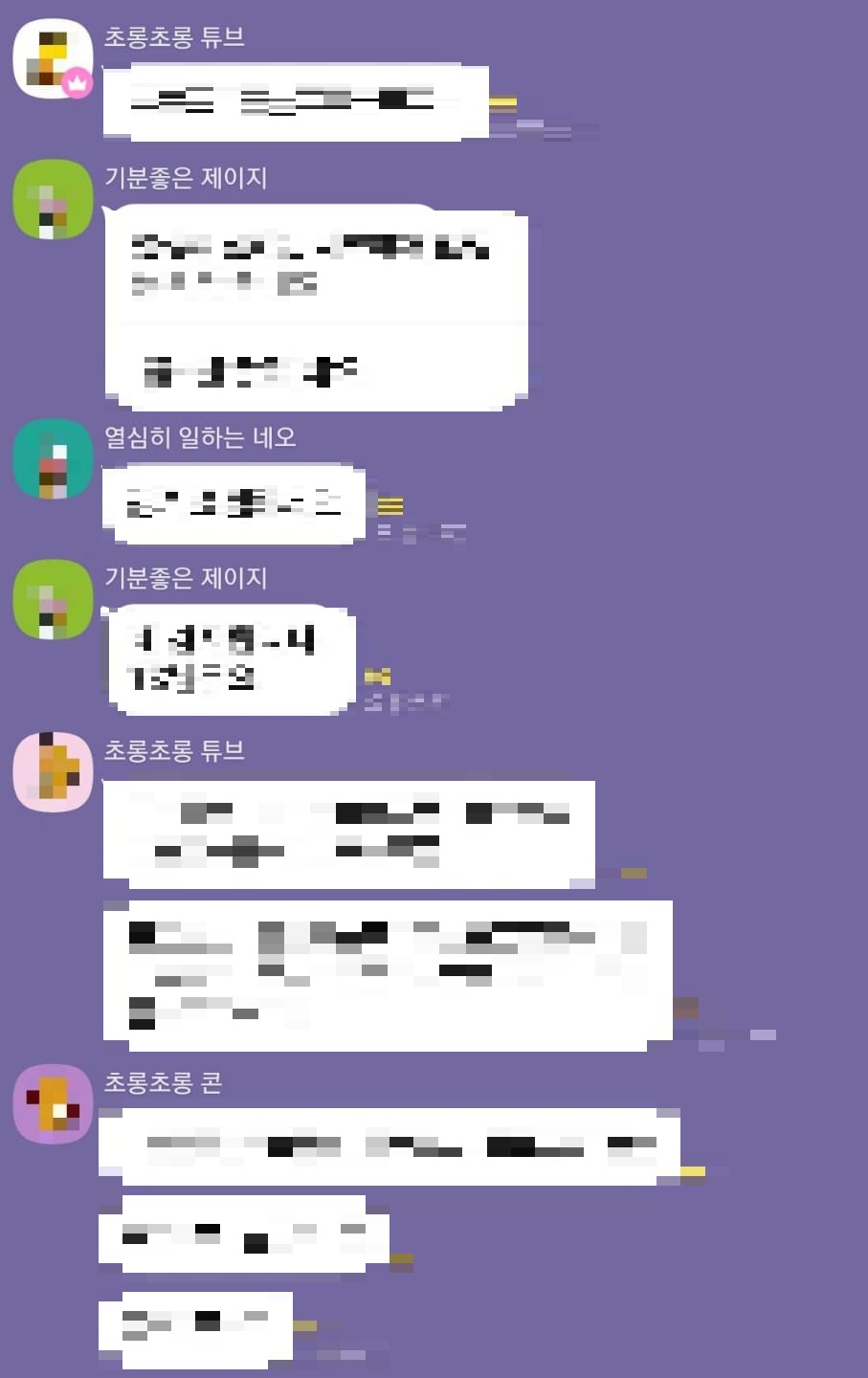
위 사진처럼 프로필이 이름과 사진이 기분 좋은 제이지, 초롱초롱 튜브, 열심히 일하는 네오, 초롱초롱 콘 등의 카카오톡 캐릭터 이름으로 변경됩니다.
이상 갤럭시 폰에서 모자이크 하는 방법과 카카오톡 캡처 시 프로필을 가리는 방법에 대한 포스팅이었습니다.


